 Без сомнения, Windows 7 — гораздо лучшая операционная система, чем ее предшественницы, но это не значит, что она самая быстрая из всех. Из-за требований к оборудованию те, у кого еще есть старый компьютер, могут не получить такую же производительность, как при использовании Windows XP. Даже если на компьютере установлено новейшее оборудование, все равно существует множество факторов, которые могут существенно снизить производительность. В этой статье мы покажем вам 6 полезных способов повысить скорость и производительность вашей Windows 7.
Без сомнения, Windows 7 — гораздо лучшая операционная система, чем ее предшественницы, но это не значит, что она самая быстрая из всех. Из-за требований к оборудованию те, у кого еще есть старый компьютер, могут не получить такую же производительность, как при использовании Windows XP. Даже если на компьютере установлено новейшее оборудование, все равно существует множество факторов, которые могут существенно снизить производительность. В этой статье мы покажем вам 6 полезных способов повысить скорость и производительность вашей Windows 7.
1. Отключите ненужные визуальные эффекты
- Нажмите правой кнопкой мыши на «Компьютер» в меню «Пуск» Windows и выберите «Свойства».
- Нажмите «Дополнительные настройки системы» на левой панели.
- На вкладке «Дополнительно» нажмите «Настройки» в категории «Производительность». Выберите параметр «Пользовательский:».
- Просмотрите список и сни
Contents
1. Отключите ненужные визуальные эффекты
пользовали. (Примечание. Для достижения оптимального результата снимите все флажки, кроме последних четырех пунктов). Нажмите ОК. - Перезагрузите компьютер.
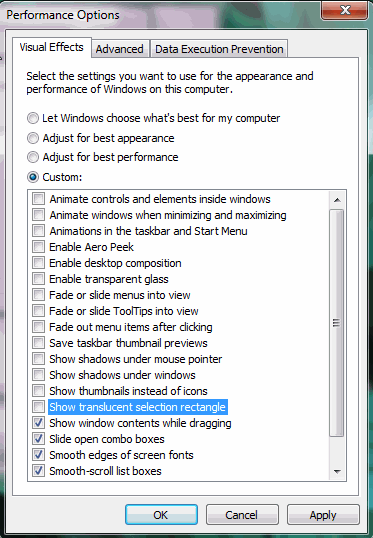
Результат вы заметите сразу.
2.Увеличьте скорость загрузки
С помощью этой небольшой настройки вы можете уменьшить время загрузки Windows 7.
- Нажмите Windows Key + R, чтобы открыть окно «Выполнить».
- Введите «msconfig» и нажмите Enter. Появится окно конфигурации системы.
- На вкладке «Загрузка» найдите поле (с правой стороны) с надписью «Время ожидания». Обычно оно равно 30.
- Если вы используете только одну операционную систему, вы можете установить значение 0. Но если вы используете более одной, установите значение 3.
- Отметьте параметр «Без загрузки с графическим интерфейсом».
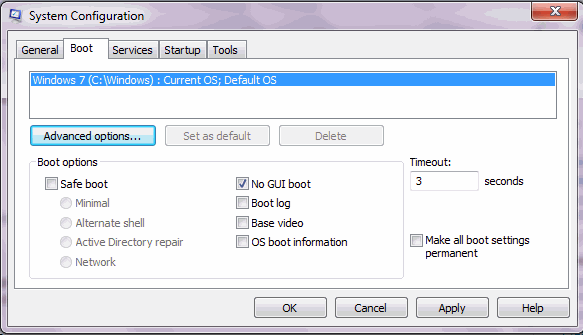
- Нажмите кнопку «Дополнительные параметры».
- Установите флажок «Количество процессоров» и выберите количество процессоров на вашем компьютере. Скорее всего будет 2.
2.Увеличьте скорость загрузкичество загрузочных процессоров">
- Теперь нажмите ОК.
- Нажмите «Применить», а затем ОК.
Примечание. Приведенные выше приемы будут работать только в том случае, если на вашем компьютере используется многоядерный (более одного) процессор.
3. Отключить тему Windows Aero
Тема Windows Aero — настоящее украшение Windows Vista/7. Хотя его производительность в Win 7 была значительно улучшена по сравнению с Vista, он по-прежнему занимает большой объем памяти и максимально выжимает видеокарту. Если вы можете жить без приятного для глаз, то лучше всего отключить его.
- Нажмите правой кнопкой мыши на рабочем столе и выберите «Персонализация».
- Выберите одну из стандартных тем справа. «Windows 7 Basic» — хороший выбор.
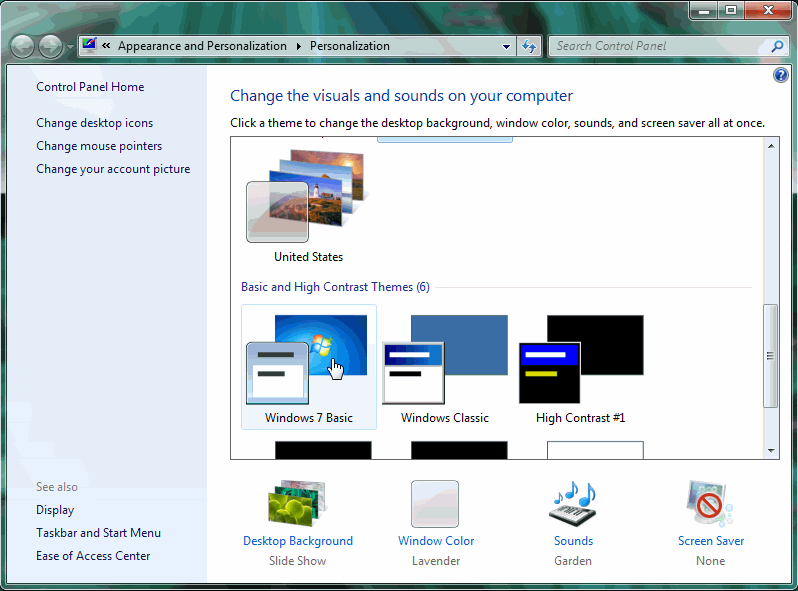
4. Удалите ненужные элементы из меню запуска
Некоторые из установленных вами приложений автоматически добавляются в меню запуска без вашего ведома. Если вам интересно, почему ваша Windows так долго запускается, то главным виновником являются они. Лучший способ исправить это — удалить ненужные программы и службы из меню запуска.
- НажмитеWindows Key + Rи введите «msconfig» в диалоговом окне запуска.
- Перейдите на вкладку «Автозагрузка». Снимите флажки с приложений, которые вам не нужны. (Убедитесь, что вы не удалили системные службы).
5.Используйте USB-накопитель в качестве оперативной памяти
В Windows 7 есть замечательная и полезная функция, позволяющая использовать USB-накопитель в качестве внешней оперативной памяти.
Прежде чем начать, убедитесь, что вы используете только что отформатированный USB-накопитель.
- подключите USB-накопитель. Щелкните правой кнопкой мыши USB-накопитель в окне «Мой компьютер» и выберите Свойства.
- На вкладке «Ready Boost» установите флажок «Использовать это устройство».
- Настройте пространство на USB-накопителе, которое вы хотите выделить для скорости системы. 3. Отключить тему Windows Aero://saintist.ru/wp-content/uploads/2024/05/win7speed-readyboost.png" alt="использовать USB-накопитель в качестве ReadyBoost">
- Нажмите Windows Key + R, чтобы открыть окно «Выполнить». Введите «mmsys.cpl» и нажмите Enter.
- Перейдите на вкладку «Звук». В раскрывающемся списке Звуковая схемавыберите «Нет звука».
6. Отключите ненужные системные звуки
Когда он активен, системный звук может занимать много системных ресурсов и замедлять работу компьютера.
Примечание. Некоторые из ваших любимых звуков по-прежнему можно сохранить, но необходимо отключить Завершение работы, Запуск, Выход из системы, Запуск навигациии звук входа в системудля максимальной производительности.
Если вам известны еще способы ускорить работу Windows 7, дайте мне знать в комментариях.


